Die besten Möglichkeiten zum Anpassen Ihres Mavericks (Mac) Dock
Verschiedenes / / February 12, 2022

Früher haben wir darüber gesprochen Anpassen das OS X-Menüleiste. Lassen Sie uns jetzt Ihr Dock optimieren.
Dieser Artikel hat mehr damit zu tun, wie Ihr Dock aussieht, als wie es sich verhält. Wenn Sie tief in die Welt der Mavericks eintauchen und sich die Hände schmutzig machen wollen, schauen Sie vorbei diese Anleitung.
1. Ändern Sie Symbole mit LiteIcon
LiteIcon ist ein leichtes Dienstprogramm für Mavericks, mit dem Sie die Symbole für jede Anwendung oder jeden Ordner einfach ändern können. LiteIcon ist ein wirklich einfaches Dienstprogramm. Es zeigt Ihnen ein Raster aller Apps, die Sie mit dem aktuellen Symbol installiert haben.

Dazu muss lediglich die Bilddatei mit dem neuen Icon auf die entsprechende App in LiteIcon gezogen werden und schon hat sich das Icon geändert. Machen Sie dasselbe für alle Apps im Dock, deren Aussehen Sie ändern möchten, und jetzt haben Sie ein frisch aussehendes Dock.
Symbolpakete finden Sie auf vielen Websites. ich ging mit Dies iOS 7 inspiriertes Icon Pack von deviantART, aber es gibt viele andere Optionen ebenfalls erhältlich.
2. Ändern Sie seine Position
Wenn Sie an einem iMac oder einem 15-Zoll-Macbook arbeiten, ist es sinnvoller, das Dock auf der linken oder rechten Seite zu haben. Es ist einfacher zu erreichen und verbessert auch Ihre Produktivität. Gehe zu Systemeinstellungen -> Dock um die Dockposition des Docks zu ändern.
Cooler Tipp: Wenn Sie das Dock schnell ausblenden oder sichtbar machen möchten, verwenden Sie die Verknüpfung Befehl+Wahl+D.
3. Thematisierung des Docks mit DockMod
Zur Zeit, DockMod ist die einzige Möglichkeit, Ihr Mavericks-Dock zu gestalten. Und es ist kostenlos verfügbar, während es in der Beta ist. Das Installationsprogramm warnt Sie direkt vor der Instabilität, also sollten Sie es zuerst tun Sichern Sie Ihr System bevor es weiter geht.
Ich habe DockMod erfolgreich installiert und verwendet, sodass ich persönlich für seine Leistung bürgen kann, aber die Tatsache bleibt, dass es sich in der Beta-Phase befindet, instabil sein könnte und wahrscheinlich nichts für schwache Nerven ist.
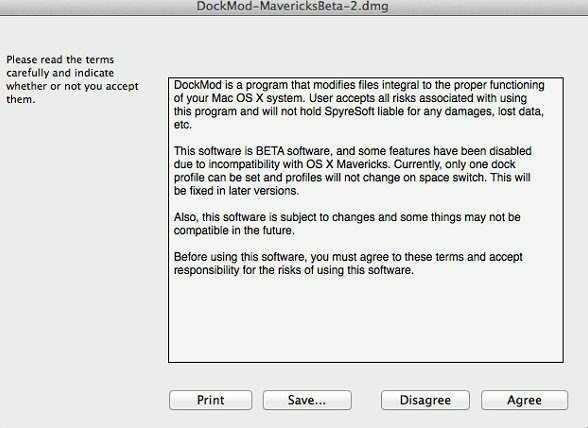
Sobald DockMod installiert ist, wird es Ihnen diesen Bildschirm präsentieren:
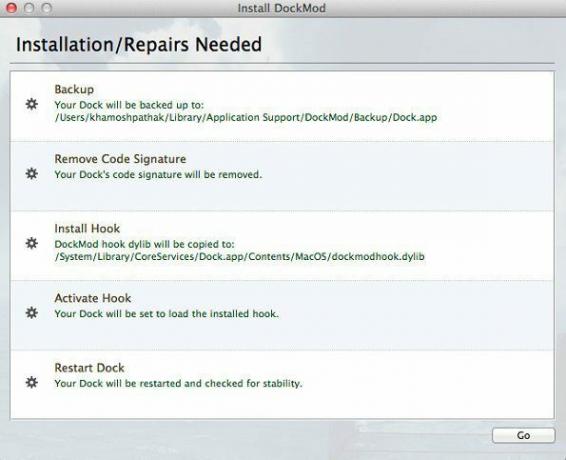
Wenn Sie auf OK klicken, ändert DockMod die Systemdateien im Hintergrund, sodass Sie das Dock nach Belieben anpassen können.
So sieht die DockMod-App aus:
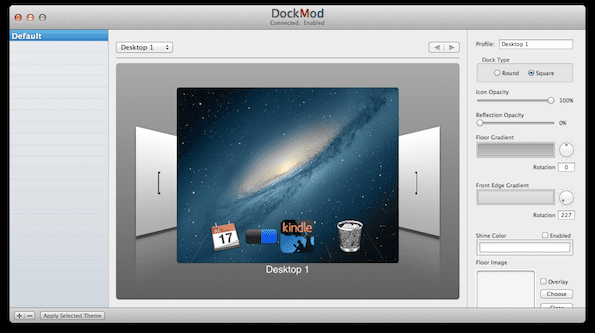
Mit DockMod können Sie die Symbolreflexionen verringern, ihre Transparenz ändern und vieles mehr. DockMod hat auch eine Option, um ein beliebiges Bild auf das Dock anzuwenden. Wenn Sie also Ihrem Dock schon immer einmal einen neuen Anstrich verpassen wollten, können Sie das hier tun.
Sie können DockMod aktivieren, indem Sie auf klicken Aktionen aus der Menüleiste und auswählen DockMod aktivieren.
Das Dock transparent zu machen, ist die beste Verwendung dieser App. Sie können dies tun, indem Sie zuerst ein beliebiges Bild in die importieren Bodenbild Möglichkeit. Es spielt keine Rolle, was das Bild ist, alles, was wir tun wollen, ist, das Dock transparent zu machen, aber damit das funktioniert, brauchen wir zuerst ein Bild.
Gehen Sie also einfach in Photoshop oder Pixelmator und erstellen Sie ein rechteckiges transparentes Bild. Oder ein Farbiger von euch geht diesen Weg. Bilddeckkraft Mit dem Schieberegler rechts unten können Sie die Transparenz ändern. Jetzt klicken Ausgewähltes Design anwenden und Sie haben ein transparentes Dock!
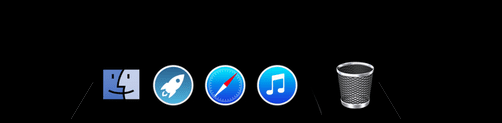
Ihr Dock
Wie sieht Ihr OS X-Dock aus? Zeig es uns in den Kommentaren unten.
Zuletzt aktualisiert am 03. Februar 2022
Der obige Artikel kann Affiliate-Links enthalten, die Guiding Tech unterstützen. Dies beeinträchtigt jedoch nicht unsere redaktionelle Integrität. Die Inhalte bleiben unvoreingenommen und authentisch.


![Samsung Galaxy Note8: Unsere ersten Eindrücke [Indien]](/f/1ae63c4389ddafaef5ba14584c5c8721.jpg?width=288&height=384)
